Hisense 65H9D H9D series 4K UHD Smart TV Manuel utilisateur
Vous trouverez ci-dessous de brèves informations pour ES-G1650B2, H6D DU6070, H7C H7D, H8C H9D, H9D Plus H9D Plus. Ce manuel vous guide à travers les connexions de divers périphériques, le réglage initial, l'utilisation de la télécommande et les fonctions du menu. Il inclut des instructions détaillées sur la connexion d'antennes, de câbles décodeurs, de récepteurs satellite et d'autres appareils audio et vidéo. Vous apprendrez également à connecter votre téléviseur à des réseaux filaires ou Wi-Fi.
PDF
Télécharger
Document
Hisense USER MANUAL Before using the TV, please read this manual thoroughly and retain it for future reference. ENGLISH FRANCAIS ES-G1650B2 ESPANOL Hisense MANUEL DE L'UTILISATEUR Avant d’utiliser le téléviseur, veuillez lire le présent manuel complètement et gardez-le pour une référence ultérieure. FRANÇAIS ENGLISH FRANCAIS ESPANOL A A Déclaration des droits d'auteur © 2017 Hisense Company Ltd. Tous droits réservés. Toutes les informations contenues dans ce manuel de l'utilisateur sont la propriété de Hisense Company Ltd.et de ses filiales et sont protégés par États-Unis, Canada, Mexique et droit d'auteur international et/ou d'autres lois de la propriété intellectuelle. La reproduction ou la transmission des matériaux, en tout ou en partie, d'une manière quelconque, électroniques, imprimés, ou autre, sans le consentement préalablement écrit de Hisense Company Ltd. est une violation de droit de Hisense Company Ltd. en vertu des lois susmentionnées. Aucune partie de cette publication ne peut étre stockée, reproduite, transmise ni distribuée, en tout ou en partie, de toute manière, électronique ou autre, que ce soit ou non pour une charge ou d'un autre ou pas de considération, sans l'autorisation écrite préalable de Hisense Company Ltd. Les demandes d'autorisation pour stocker, reproduire, transmettre ou distribuer les matériaux peuvent être apportées aux adresses suivantes: États-Unis d’Amérique: Hisense USA Corporation PO Box 3289 Suwanee, GA 30024 CANADA: Hisense Canada Co., Ltd, 2283 Argentia Road, Unit 16 Mississauga, ON, Canada L5N 5Z2 MEXIQUE: Hisense Mexico S. de R.L. de C.V. Blvd. Miguel de Cervantes Saavedra No 301 Torre Norte Piso 2, Col. Ampliación Granada Miguel Hidalgo, Ciudad de México, C.P. 11520 Hisense et tous les autres noms de produits Hisense, logos, slogans ou marques sont des marques déposées de Hisense Company Ltd et ses filiales. Toutes les autres marques sont la propriété de leurs détenteurs respectifs. © 2017. Tous droits réservés. Hisense et le logo de Hisense sont des marques déposées de Hisense. Autres noms de marque et de produit sont des marques déposées de leurs propriétaires respectifs. ENGLISH FRANCAIS ESPANOL A A Page d'avertissement **Nonobstant toute disposition contraire, y compris en toutes descriptions, représentations, déclarations et d’autres communications relatives à cet Appareil d’Hisense (ci-après "Appareil") sous quelque forme que ce soit et à tout moment, tout ou partie de la pré-installé, ou services d'application par la suite installés peuvent ne pas être disponible ou capable de fonctionner comme prévu par le fournisseur de services d'application de tout ou partie des domaines d'utilisation pour des raisons hors du contrôle de Hisense, y compris mais sans s'y limiter, l'accès à Internet, les limitations de services locaux, etc.Tout achat ou de l'utilisation de l'Appareil, y compris les services d'application, est purement au risque de l'utilisateur. Les services d'application sont fournis selon la disponibilité, sans garantie d'aucune sorte, expresse ou implicite, que le service d'application sera la perturbation ininterrompue ou, y compris, mais sans s'y limiter, aux aléas de la météo sans erreur, de service, les actes de Dieu, garanties de titre, les limites locales ou régionales, aucune infraction, NI GARANTIE IMPLICITE DE COMMERCIALISATION OU d'ADAPTATION À UN USAGE PARTICULIER. Aucun conseil ou information donnée par Hisense, fournisseurs, filiales, ou des entrepreneurs ou leurs employés respectifs ne doivent créer une telle garantie. Hisense décline expressément toute responsabilité pour le fonctionnement d'un ou de tous les services d'application à tout moment, et par l'achat de l'Appareil, vous acceptez tel avertissement sans aucune prétention sur Hisense. Vous êtes seul responsable de la fourniture d'un actif et une connexion à l'Internet de travail, ainsi que tout et tout le matériel et / ou logiciel nécessaire pour utiliser l'appareil comme prévu. Avertissement: Les images dans le présent document sont seulement à titre illustratif et peuvent différer du produit réel. ENGLISH FRANCAIS ESPANOL A A Table des matieres Table des matiéres................. ee. nenoananooanenananana nana e NnE ne NAnE en RNE Ce NaRe na Nanen Nana eananemanee 3 Connexion des périphériques a votre téléviseur .................—....=-.. ===. eee. 5 Connexion d'une antenne, d'un cable de décodeur ou d'un récepteur satellite......................... 5 Connexion d’un récepteur satellite, lecteur DVD ou tout autre périphérique audio visual (AV) avec un cáble vidéo composite (jaune/rouge/blanc) ....................ee...eeeerreeircirreer rene ee 5 Connexion d'un périphérique AV avec un cáble vidéo composant (rouge / bleu / vert) ............ 6 Connexion d’un périphérique AV avec un cáble HDMI ...................--eeee22meeeneceneereneenen 6 Connexion d’un périphérique compatible MHL er. eee eeeee ene 7 Connexion @'ип сазаие............неннннененннененеыекыеекееесеееееекынсеынсыенекеесенееыенеекнекеее. 7 Connexion de haut-parleurs ou d'autres récepteur audio ...................ee...reeeeeeeeie IDA 7 Connexion d'une barre de son numérique pour utiliser Audio Return Channel (ARC).............. 8 Connexion d’un périphérique USB....................-reeeerssccccirreccceaeareaceaeeaesaceanenaseeenenaeeeesenaneeeanememe 8 Connexion de votre téléviseur à un Réseau Filaire ou Un Réseau Wi-Fi.....9 Connexion à un Réseau Filaire …..….….....…......…......…..rrrcrsrercenaeneen serrer annee a naneenaannenanan cena n en ne nn ccm 9 Connexion à un Réseau Filaire (Ethernet)..…..................…......creerccsrereccrerecesseree rence cernes 10 Utilisation de la Télécommande de Votre téléviseur …...….....…....--........…000- 11 Touches sur la télécommande du téléviseur.….…....…......…...........rccceereecseececarencenaracc carence naar cena 11 Information sur la Gamme de Contrôle de la Télécommande ……..….......…......…......…..…..…cccsrercccaere 12 Remplissage du Menu de Configuration Initiale...........--——-..—-=—...===-enneenennnee.. 14 Instructions des RACCOUrCIS .................-.000000eeecaemeencenee een e annee meme emma e me en men e memes 15 Allumer ou éteindre le téléviseur .………...…....….....…...........rereccreecenereenancenarcenaare naar ea nane ana n ee sance sance ne 15 Sélection de la Source d'ENtrée..........oo errr errr eee nao. 15 Utilisation de la Télévision en Direct ......................re.vereeevercecoreceoonoreceneesees=esrees=vaten=neeneEenNND. 15 Utilisation de la fonction Menu …........…....…...........crerccrercenaecensenee sance ner ee naar e nana aan en aan e naar cena nee «mn. 17 Paramètres de [email protected] ma eee mm aeeme eee ee aeee 0 sss nmssssmssssnmssssnnnnes 18 Utilisation du menu Parambêtres ….…........…...........crerccrercenarcenaenen sance naree sance ana ne naane naar en aa nee senc m ee 18 Menu Image .................... RRP 19 MeEnU AUCIO rss R RR RKKKERKARKERKRERKERKEUKEURKERKELKERKERRKERKELKALKERKEUMKELKELKEUKERLKELKELKELKERLELLKELKELKEN 20 Menu RÉSEAU RR 21 (7.0111 TT TT 21 ACCESSIDIIItÉ RER ERRRERKRRRKRERKERRRERRRERRKEURRERKERRKERRKERKEERERERREERKERLKEULKERLKEULEELKEELEEELKELLKEN 22 Мепи Зуз!ёте ...........кеенннненнсеенесынеееыесыеезыесыеынсыннезееееынсыыесеыесеынсыынеекыесеененынеененые 22 Menu de зиррой...........нннннненннеенекееекнееенеыесенсеееынееенеыееыесеносеыесеыосенекынесыеекыееныеннс.. 23 Contrôle parental..................._.eee_...eeieeereeeerrenee EP 24 ENGLISH FRANCAIS ESPANOL A A EEE EN 26 Se familiariser avec l'écran d'Accuell ..................ereresererrccccerrceceereereeereeceeeesee ercer eee 26 Notifications..................—.—..ee.eseevereerereoeeeeeereeeeerenesenvanervaneravenveVveneeVaaeRVNUEevarECTaUE Cane CV aneETenEETerEET 26 2 07 T= 11 [oo = ernennen nn nn RR A RRARERARKKAUKRRRKKARKERRKRENKERRKAMKKEEKKANKRARKERLKERLKEUKERREKELKKAUKERLKERLKEEEKELKKEEEG 27 МеёсИаз5..........нееенекененнооненосеыноскыенсеыосеыенееыныосеыннееыеесыеесыыесеыесеныеесеыесеыесскыеесыннссеыеееннненее 28 ЕО! ег.........нненненененееыееныененсносюеыыныынноссеыееыозечюеынеыосзыеымосакнеыооесвеынеысвкыныссекнеыснеыеннсеыеннееынннеее 28 Utilisation de Anyview Cast pour refléter le contenu de votre périphérique sur l'écran du LE [= = manne nanee anne men em are name nee nan ee ner ee rence san ee a eee a area ace aan C0 en C ee 29 Mises à jour des logiciels pour votre téléviseur......................—........===iiiec RR IRIRIRIRRRTTIAAA 30 Conseils de Résolution Rapide de Problemes...............--..eeenneecnneanonnanonenmo 31 ENGLISH FRANCAIS ESPANOL A A Connexion des périphériques à votre téléviseur Vous avez plusieurs options pour connecter votre téléviseur à de différents périphériques. La méthode dont vous vous connectez sera basée sur le type de câbles que vous avez et les sorties disponibles sur votre appareil. Connexion d'une antenne, d'un câble de décodeur ou d'un récepteur satellite Connecter une antenne, un câble de décodeur ou un récepteur satellite : 1. Connectez une extrémité d’un câble coaxial (non inclus) au port RF OUT sur la zone de l’antenne, le câble ou par satellite. Si vous utilisez une antenne avec câble bifilaire, vous pouvez avoir besoin d’un adaptateur de 300 / 75 ohms (non fourni) pour le connecter à l'arrière de votre téléviseur. De même, si vous utilisez plusieurs antennes, vous pouvez avoir besoin d’un multiplexeur (non fourni). 2. Connectez l’autre extrémité du câble au port ANT/CABLE sur le côté du téléviseur 3. À l’aide de votre télécommande, appuyez sur la touche [INPUT] et sélectionnez ANT/CABLE comme source d’entrée. > PERIPHERIQUES EXTERNES Cáble de décodeur PORT DE TELEVISEUR ANT/CABLE i © > RF Out N Connexion d'un récepteur satellite, lecteur DVD ou tout autre périphérique audio visual (AV) avec un câble vidéo composite (jaune/rouge/blanc) Connecter un appareil AV avec un câble vidéo composite (non fourni) : 1. Utilisez les câbles audio et vidéo pour relier les ports audio/vidéo composites de l’appareil AV externe aux ports AV IN du téléviseur. (Vidéo = jaune, Audio gauche = blanc et Audio droite = rouge) 2. Branchez les appareils connectés dans les connecteurs AV sur le téléviseur avant de l'allumer. 3. A l’aide de votre télécommande, appuyez sur [INPUT] et sélectionnez AV comme source d'entrée. PERIPHERIQUES EXTERNES > PORTS DE TELEVISEUR Rouge(R) Rouge(R) A A << ^ . pre [JJ Cáble Audio Blanc (L) Blanc (L) <= C—]o—[——— (|) Jaune ou Vert (Vidéo Jaune (Vidéo = [oe (ceo) я — Cáble Vidéo — AV OUT — Récepteur Satellite ENGLISH FRANCAIS ESPANOL A A Connexion d'un périphérique AV avec un câble vidéo composant (rouge / bleu / vert) Pour connecter un périphérique AV à un câble de composant (non fourni): 1. Utilisez un câble vidéo en composantes pour connecter les ports de sortie de composant du dispositif externe aux ports YPsPr pour la télévision. (Y = vert, Ps = bleu et Pr = rouge). Utiliser un câble audio pour connecter les ports audio de composant de l'appareil externe aux ports deTV AUDIO (L/R). 1. Branchez les périphérique connectés aux ports YPsPr et L/R du téléviseur avant de l'allumer. 2. À l'aide de votre télécommande, appuyez sur la touche [INPUT] et sélectionnez le composant comme source d'entrée. ~ PERIPHERIQUES EXTERNES TELEVISEUR Blanc (L Blanc (L Cable Audio ep ER ©: Te L © PORTS DE Г re Rouge (R Rouge(R wn © — m VIDEO = Rouge (Pr/Cr) Rouge (Pr Crd o р o Bleu (Ps/Cs) Câble composant ¡ Bleu (Ps/Cs) ДК и Y—Ps— Pr =ap- ©" © CS COMPONENT IN Vert (Y) Vert (Y) ON Caméra Décodeur cable T vidéo d'antenne FM REMARQUE e Un périphérique AV peut être connecté au téléviseur à l’aide d'un câble vidéo composant ou un câble vidéo composite. Composant Récepteur Satellite E Connexion d'un périphérique AV avec un cáble HDMI Ce 4K téléviseur possede deux versions de différents logiciels de ports HDMI pour connecter des périphériques compatibles HDMI. Les deux entrées de version 2.0 de haute puissantes HDMI vous permettent de connecter 4K Ultra-HD périphériques externes nécessitant davantage de bande passante de transmettre à I'écran du téléviseur. Par exemple, si vous avez une X-box ou Blu-ray lecteur prenant en charge la norme 2.0. Deux entrées HDMI version 1.4 sont parfaites pour un de vos périphériques externes qui prennent en charge une résolution standard de la haute définition complète de 1080p. Référez-vous au Manuel d'Utilisation fourni avec votre appareil pour obtenir des instructions étape par étape. Pour connecter un périphérique AV avec un câble HDMI (non fourni): 1. Utilisez un câble HDMI pour connecter le port de sortie HDMI de l'appareil audio/vidéo au port HDMI du téléviseur. 2. Branchez les appareils connectés dans le port HDMI sur le téléviseur avant de mettre en marche. 3. A l’aide de la télécommande, appuyez sur [INPUT] et sélectionnez l'entrée HDMI correspondante. ~ PERIPHERIQUES EXTERNES PORT DE TELEVISEUR Ос о с | | 7 7 7 | = Câble HDMI DVD Décodeur Numérique = = a I LJ N M REMARQUES e Comme lle connecteur HDMI fournit des signaux vidéo et audio. Il n’est pas nécessaire de connecter un câble audio. e Nous vous recommandons fortement d'utiliser HDMI avec 2 cœurs comme indiqué sur la figure. 6 ENGLISH FRANCAIS ESPANOL A A Connexion d’un périphérique compatible MHL Vous pouvez connecter un périphérique compatible N MHL, tel qu’un téléphone cellulaire et afficher l’écran PERIPHERIQUES de votre appareil sur le téléviseur. EXTERNES 1. Connectez une extrémité d’un câble HDMI à PORT DE TELEVISEUR la MHL (non fourni) pour le port micro-USB sur = Câble HDMI à la MHL l'appareil. zz 2. Connectez l’autre extremite du cäble a la prise = 5 HDMI / port MHL. Téléphone Cellulaire 3. Sélectionnez la source correspondante du téléviseur. M REMARQUES e Cette fonctionnalité peut être indisponible sur certaines séries de téléviseur. e Nous recommandons fortement d’utiliser le câble MHL avec core 2 comme indiqué sur la figure. > ° I Connexion d'un casque PORT DE TELEVISEUR PERIPHERIQUES EXTERNES Vous pouvez connecter un casque (non fourni) à AUDIO la AUDIO OUT port sur votre téléviseur. Lorsque le 00T / casque d'écoute est branché, le son provenant des e haut-parleurs intégrés sera désactivé. Casque d'écoute Connexion de haut-parleurs ou autres récepteurs audio Pour connecter des haut-parleurs ou autres récepteurs audio avec un câble audio (non fourni): 1. Utilisez un câble audio pour connecter l’audio numérique dans le port d’un appareil récepteur audio au port DIGITAL AUDIO OUT du téléviseur. Une autre option consiste à utiliser un câble RCA en Y (1/8"-stéréo mini sur phono L/R) pour se connecter à un système sonore analogique sur le port de SORTIE AUDIO du téléviseur. 2. Brancher les périphériques connectés dans la prise principale avant d'allumer le téléviseur. PORTS DE TELEVISEUR > DIGITAL EXTERNAL DEVICES AUDIO OUT N i Cable Audio = =! Barre de Son Numérique ‘OUT /0 A o rue Er O Cáble Audio o| o Yo lee ( Blanc (L) on - О Extréme grave Haut-parleur \_ Amplificateur Audio non amplifiée ell - ASTUCE: Si vous préférez utiliser l'Audio Return Channel, puis voir connexion d'une barre de son numérique pour utiliser Audio Return Channel (ARC) à la page 8. M REMARQUES e Un système audio numérique est connecté au port DIGITAL AUDIO OUT, diminuer le volume de téléviseur et système. e 5.1 CH (chaîne) audio est disponible lorsque le téléviseur est connecté à un périphérique externe qui prend en charge une ambiophonie 5.1 chaîne. e Vous pouvez recevoir la chaîne 5.1 d’audio dans l’une des deux façons suivantes. La première consiste à connecter le port DIGITAL AUDIO OUT de l’appareil à l’amplificateur. La seconde est de connecter le port DIGITAL AUDIO OUT à l’arrière du téléviseur au port optique sur l’ampli. Lorsque vous aurez achevé une des deux méthodes puis veillez à aller dans les Paramètres Audio Avancé de la TV et sélectionnez les PREMIÈRES à recevoir l'audio 5.1 canaux. Vous devrez également aller dans les paramètres audio ou audio de votre appareil pour s'assurer qu'il est réglé à la sortie de la chaîne 5.1. On peut lire « Bitstream », « RAW » ou « Digital ». ENGLISH FRANCAIS ESPANOL A A Connexion d'une barre de son numérique pour utiliser Audio Return Channel (ARC) Si vous souhaitez utiliser la fonction Audio Return Channel (ARC) pour que le son transmis par le téléviseur abaisse un cable HDMI vers une barre de son numérique, vous devrez alors connecter le cable au port HDMI / ARC. En utilisant cette fonctionnalité, vous pourrez également contrôler la barre de son avec votre télécommande de téléviseur au lieu d'avoir à utiliser plusieurs télécommandes pour chaque périphérique. Connecter une barre de son numérique avec un câble HDMI (non fourni): 1. Branchez le câble qui est attaché au bar audio au port HDMI /ARC sur le téléviseur. 2. Allumez la barre de son en appuyant sur le bouton d'alimentation. 3. Appuyez sur la touche [ E) ] de votre télécommande et appuyez sur la touche [ V ] de votre télécommande pour sélectionner paramètres, puis appuyez sur [OK] pour entrer dans le menu paramètres, allez dans système > fonction CEC. 4. Activez le réglage de Contrôle CEC. 5. Activer le réglage de Récepteur Audio. M REMARQUES * Les barres sonores uniquement numérique nécessitant une connexion filaire sont compatibles avec le téléviseur. e Si l'appareil possède une fonction de sélecteur d’entrée puis assurez-vous de la changer au téléviseur. x PERIPHERIQUES EXTERNES PORT DE TELEVISEUR u] ao Ce HOM ag TOL Barre de Son Numérique N Connexion d'un périphérique USB Vous pouvez connecter les périphériques USB tels que disques durs, clés USB et appareils photo PORTS DE TELEVISEUR PERIPHERIQUES EXTERNES numériques pour navigation photos, écouter de la USB USB musique et regarder des films enregistrés. A = = 1. Connectez un périphérique USB dans le port DC 5V==1A(MAX) DC 5V==0.5A(MAX) USB. N 2. Sélectionnez le type de media sur I'écran de medias ou l'écran d'accueil. Pour plus d’informations, voir page 28. M REMARQUES * Si vous connectez un disque dur ou sur un concentrateur USB, connectez toujours le bloc d'alimentation de Vappareil connecté a l'alimentation. L” Excédante consummation totale du courant peut sérieusement cause 'endommagement. L'USB 1.1 et USB 2.0 dispositifs consommation maximale de courant sont 500mA. La consommation de courant maximale USB3.0 périphérique est 1 A. e Pour individuel disque dur mobile non standard de grande capacité, si son impulsion du courante est supérieure ou égale 1A, cela peut causer le redémarrage du téléviseur ou auto-blocage. Si le téléviseur le supporte pas. e Le port USB supporte une tension de 5V. ENGLISH FRANCAIS ESPANOL A A Connexion de votre téléviseur à un Réseau Filaire ou Un Réseau Wi-Fi Vous avez la possibilité de connecter votre téléviseur à un réseau sans fil ou câble réseau pour accéder à Internet. Pour plus d'informations sur les paramètres réseau sur le téléviseur , voir Menu réseau page 21. Connexion à un Réseau Filaire Notre carte de LAN sans fil intégré prend en charge les protocoles de communication ac/b/g/n IEEE 802.11 et nous vous recommandons d’utiliser un IEEE 802.11n ou IEEE 802.11ac routeur. Lorsque vous jouez une vidéo sur une IEEE 802.11 b/g connexion, la vidéo ne peut pas jouer en douceur. \ ~ Prise LAN Murale Routeur sans fil > Nero = —( | = Téléviseur intégrant un adaptateur LAN sans fil Cáble LAN a M REMARQUES Vous devez utiliser 'adaptateur LAN sans fil intégré pour utiliser un réseau sans fil, parce que le jeu ne supporte pas un adaptateur de réseau USB externe. Pour utiliser un réseau sans fil, le téléviseur doit étre relié a un répartiteur IP sans fil. Si le répartiteur IP sans fil prend en charge Dynamic Host Configuration Protocol (DHCP), votre téléviseur peut utiliser DHCP ou l'adresse IP statique pour se connecter au réseau sans fil. Sélectionnez une chaîne de répartiteur IP sans fil présentement inutilisé. Si la chaîne réglée pour le répartiteur IP sans fil est déjà utilisée par un autre dispositif, il y aura une interférence et une panne de connexion. Un système de sécurité autre que ceux qui sont cités ci-après ne fonctionnera pas avec le téléviseur. Si le mode Haut-Débit Pur (Zone Verte) 802.11n est sélectionné et le type de cryptage est WEP, TKIP ou TKIP- AES (WPS2 mixte) pour votre Point d’accès (AP), alors la le téléviseur ne prendra pas en charge une connexion dans le respect de ces spécifications de certification Wi-Fi. Si votre point d'accès (AP) prend en charge Wi-Fi Protected Setup (WPS), vous pouvez vous connecter au réseau via Push Button Configuration (PBC) ou un code PIN (Personal Identification Number). WPS configure automatiquement le SSID et la clé WPA en mode. ENGLISH FRANCAIS ESPANOL A A Connexion a un Réseau Filaire (Ethernet) Vous pouvez connecter votre téléviseur à votre réseau local dans l'une des trois façons suivantes: © Option 1 Vous pouvez attacher votre téléviseur à votre réseau local en connectant le port LAN à l'arrière de votre téléviseur à un modem externe à l’aide d’un câble Cat 5 LAN. Voir l'illustration ci-dessous. > Modem externe Le Port du Modem Mural (ADSL / VDSL / Câble du téléviseur) PORT DE TELEVISEUR A > LAN Cable Ethernet Cáble de Modem N © Option 2 Vous pouvez connecter votre téléviseur à votre réseau local en connectant le port LAN sur le dos de votre téléviseur à un routeur IP connecté à un modem externe. Utilisez un câble Ethernet pour la connexion. Voir l'illustration ci-dessous. ~ Répartiteur IP (routeur) Modem externe Le Port du Modem Mural (avec serveur DHCP) (ADSL / VDSL / Cable du téléviseur) PORT DE TV ZE Lx [== e Y e ha [cd 7 = © Hase a.) (|. 55555 dE) Cable Ethernet Cable Ethernet Cáble de Modem N © Option 3 Selon la facon dont votre réseau est configuré, vous pouvez étre en mesure de connecter votre téléviseur a votre réseau local en connectant le port LAN à l'arrière de votre téléviseur directement à une prise murale de réseau avec un câble Ethernet. Voir le schéma ci-dessous. Prise LAN Murale PORT DE TELEVISEUR Е = [29] im] LAN Cable Ethernet N Si vous possédez un Réseau Dynamique, vous devez utiliser un modem ADSL ou un routeur qui prend en charge Dynamic Host Configuration Protocol (DHCP). Les Modems et routeurs qui prennent en charge DHCP fournissent automatiquement l'adresse IP, le masque de sous-réseau, la passerelle et DNS, de sorte que vous n’avez pas a les saisir manuellement. La plupart des réseaux domestiques sont des Réseaux Dynamiques. Certains réseaux ont besoin d'une adresse IP statique. Si votre réseau nécessite une adresse IP statique, vous devez entrer manuellement l'adresse IP, le masque de sous-réseau, la passerelle et DNS sur l'écran de configuration du câble de votre téléviseur lorsque vous configurez la connexion réseau. Pour obtenir les valeurs d'adresse IP, le masque de sous-réseau, la passerelle et DNS, contactez votre Internet Service Provider (ISP). ff REMARQUE * Vous pouvez utiliser les modems ADSL qui prennent en charge DHCP si votre réseau nécessite une adresse IP statique. Les modems ADSL qui prennent en charge DHCP vous permettent également d'utiliser des adresses IP statiques. 10 ENGLISH A FRANCAIS ESPANOL Utilisation de la Télécommande de Votre téléviseur Touches sur la télécommande du téléviseur Mise en marche/arrêt — Entrer les Chaînes / saisir les numéros Allumer / Eteindre le Sous-titrage Télévision en direct D-pad (touches de navigation haut / bas / gauche / droite) Retourner à l'endroit précédent dans le menu ou une application Volume (haut / bas) Régler la langue audio (MTS) Touches de fonction de contrôle de contenu multimédia Émetteur infrarouge 1 ml — — — — — _ _ ee E | | | L ©) E z с =] — Changer la source d'entrée du téléviseur Touche Dash | | | — — 4 Sélectionner une sous- chaine numérique 0 L q - т г Touches de fonction spéciale La touche du menu de configuration Rapide Touche de confirmer Afficher I’écran Accueil Quitter l'application Muet et rétablir le son TTS Chaine (haut / bas) Choisir de laisser la description caracteristique de la video Activee ou Desactivee 11 Touche d'accès rapide vers les applications ENGLISH FRANCAIS ESPANOL A A | Emetteur infrarouge (9) INPUT —— Changer la source d'entrée de télévision Mise en marche/arrét Touches d'acces rapide d'IMAGE/ SON/ASPECT/SOMMEIL Entrer les Chaînes / saisir les numéros Bouton Dash Sélectionner une sous-chaîne numérique Allumer/Eteindre le Sous-titrage Télévision en direct Muet et rétablir le son Volume (haut / bas) Chaîne (haut / bas) Afficher l'écran Accueil Toutes les Applications Touche de confirmer Le bouton du menu de Configuration rapide D-pad (boutons de navigation haut / bas / gauche / droite) Retourner à l'endroit précédent dans le menu ou une application Quitter l'application Boutons de fonction spéciale Touches de fonction de contrôle de contenu multimédia Régler la langue audio (MTS) Touches d'applications ou de fonction Touches d'accès rapide vers les applications FM REMARQUE e Vérifiez les informations selon la télécommande réelle dans le sac d'accessoires. Information sur la Gamme de Contrôle de la Télécommande © La télécommande peut fonctionner à une distance de jusqu'à 26 pieds en face du téléviseur. © || peut fonctionner à un angle horizontal ou vertical de 30 degrés. 12 ENGLISH FRANCAIS ESPANOL A A Commencer à utiliser votre télécommande 1. Faire glisser le couvercle d’arrière pour ouvrir le compartiment de piles de la télécommande. ae д == — = zz Pousser et faire glisser doucement Insérer les piles Pousser et faire glisser doucement 2. Insérer deux piles de type AAA. Veiller a faire correspondre les signes ( +) et ( - ) des piles avec les póles ( +) et ( -) indiqués dans le logement des piles. 3. Replacez le couvercle du compartiment piles. M REMARQUES e Jetez les piles dans un endroit désigné. Ne les jetez pas au feu. e Enlevez les piles usées immédiatement pour les empêcher de fuir dans le compartiment de piles. * Si vous n'avez pas l'intention d'utiliser la télécommande pendant une longue période, retirez les piles. e Les produits chimiques des piles peuvent provoquer une éruption cutanée. Si les piles fuient, nettoyez le compartiment pile avec un chiffon. Si des produits chimiques touchent votre peau alors lavez immédiatement. e Ne mélangez pas des piles neuves et usagées. e Ne pas mélanger des piles alcalines, standard (carbone-zinc) ou rechargeables (NiCd, NiMH, etc.). * Ne pas continuer à utiliser la télécommande si elle devient tiède ou chaude. e Appeler notre centre de support immédiatement sur le site Web de support Hisense. Programmer votre câble universel ou satellite télécommande pour commander votre nouveau téléviseur (uniquement pour les Etats-unis d'Amérique.) Si vous souhaitez programmer votre ménages autres commandes à distance à votre nouveau téléviseur, veuillez vous reporter au manuel d'utilisation fourni par votre fournisseur de câble ou Satellite. Des fournisseurs de câble ou par Satellite manuels d’ l’utilisation devraient inclure des instructions sur la façon de programmer leur télécommande pour votre téléviseur. Une liste de codes pour les fournisseurs de câble et par Satellite le plus courantes sont répertoriées ci-dessous. Utilisez le code qui est associé à votre fournisseur de câble ou Satellite (le cas échéant). TÉLÉVISION EN DIRECT 0178, 10178, 10019, 10748, 11314, 11660, 11710, 11780, 12049, 10171, 11204, 11326, 11517, 11564, 11641, 11963, 12002, 12183 Câble Time Warner 386, 0178, 10178, 400, 450, 461, 456, 0748, 1463, 0463, 10463 Comcast 0178, 10178, 10463, 11463, 10748, 11314, 11660, 10171, 11204, 11326, 11517, 11641, 11780, 11785, 11892, 11963, 12002 Cox Communications 0178, 10178, 1326, 1463 Dish Network 505, 627, 538, 720, 659 Si le code associé à votre fournisseur de câble ou de Satellite n’est pas répertorié, ne travaille pas ou vous ne trouvez pas les instructions pour programmer votre télécommande ,appelez votre câble local ou centre de service pour le client du fournisseur de Satellite. Si votre fournisseur de câble ou par Satellite n’a pas un code disponible, veuillez nous contacter. Utilisation de votre télécommande de décodeur numérique ou de récepteur satellite comme une télécommande «universelle» Si vous préférez utiliser votre télécommande de décodeur numérique ou de récepteur satellite comme une «télécommande universelle», visitez la page de Support pour voir la liste des codes. 13 ESPANOL A ENGLISH A FRANCAIS Remplissage du Menu de Configuration Initiale Appuyez sur le bouton [ () ] de la télécommande pour allumer le téléviseur. Après que l'écran de démarrage qui affiche le logo s'affiche, commencez le menu de configuration initiale. Langue et Emplacement En utilisant les flèches D-pad de votre télécommande, choisissez votre Langue, Pays et Fuseau Horaire. Contrat de Licence de l'Utilisateur Final Sélectionnez Refuser ou Accepter, puis sélectionnez l'icône Confirmer et appuyez sur [OK]. Utilisation du Sélectionnez le Mode d’Accueil (qui apparaît par défaut). MM REMARQUE téléviseur e Le Mode Magasin ne doit être sélectionné que par les détaillants qui prévoient de démontrer le téléviseur. Si votre téléviseur ne détecte pas automatiquement une connexion Ethernet, utilisez un réseau Connexion sans fil. Réseau Sélectionnez votre réseau dans la liste qu’affiche, entrez le mot de passe. Vous pouvez également ajouter un réseau masqué. Sélectionnez votre principale source d’entrée Sélectionnez comment vous recevez vos chaînes de télévision. Choisissez l’une des sources suivantes ci-dessous. - HDMI - ANT/CABLE - AV - COMPOSANT - AUCUN MM REMARQUE e Si vous utilisez une antenne pour recevoir des chaînes, vous devez compléter le menu de configuration initiale pour exécuter un balayage de chaînes. 14 ENGLISH FRANCAIS ESPANOL A A Instructions des Raccourcis Vous pouvez utiliser les raccourcis de la télécommande pour une opération rapide. Allumer ou éteindre le téléviseur © Pour allumer votre téléviseur: 1. Branchez la fiche d'alimentation sur l'arrière du téléviseur, puis branchez la fishe d'alimentation à une prise de courant alternatif. 2. Lorsque le téléviseur est sous tension, appuyez sur [ ()] de la télécommande pour allumer la télévision. e Pour éteindre votre téléviseur, appuyez sur [ () ] de la télécommande. ff REMARQUES e Lorsque votre téléviseur est en mode veille, il consomme également de l’électricité. Pour déconnecter complètement l'alimentation, retirez la fiche de la prise de courant électrique. e Si votre téléviseur ne reçoit pas de signal d'entrée pendant plusieurs minutes, il passe automatiquement en mode veille. Sélection de la Source d'Entrée Sélectionner la Source d'Entrée en fonction du périphérique de vidéo que vous avez connecté à votre téléviseur. Sélectionner la source d'entrée : 1. Allumez le téléviseur, puis appuyez sur [INPUT] de la télécommande, la liste Source apparaîtra. 2. Appuyez sur les flèches directionnelles de votre télécommande pour sélectionner la source d’entrée. 3. Appuyez sur [OK] pour confirmer la sélection. Utilisation de la Télévision en Direct Pour afficher les programmes radiodiffusés, appuyez sur la touche [TV] de votre télécommande. Guide de recherche des chaînes Lorsque vous sélectionnez ANT/CABLE comme entrée, si aucune chaîne de télévision n’a été enregistrée avant, on vous demandera de faire une recherche de chaînes. Vous pouvez aussi aller au menu de réglage > chaîne pour modifier les paramètres de chaîne. Démarrer la Télévision en Direct Après que le réglage de chaîne est fait pour la première fois, l'écran affiche des conseils d'utilisation de télévision en direct, y compris: Comment charger la liste des chaînes, comment charger la barre d'informations et ainsi de suite. [Menu] Charger plus de fonctions [OK] Charger la Liste des chaînes [A] Charger la barre d'informations [BACK] Charge la chaîne précédente 15 ENGLISH FRANCAIS ESPANOL A A Affichage des informations de chaine Lorsque vous utilisez la touche [CH+ / CH-] de votre télécommande pour faire défiler les chaines, une banniére d'information apparaît en haut de l'écran. © ee © © 5-2 Antenna | АТО5 10801 | cc |Tv | DTV | 16:9 | 1080i AT05-2 6-30 10:00 PM | 0 | Unknown 5.1CH 6-30-2004 10:10 PM 7-1 1:00 AM - 7-1 4:00 AM ATO6 1080i © © © La banniére d'information affiche les informations suivantes: Numéro de chaine Etat de verrouillage Entrée Nom du programme Identification d'affichage Nom de chaine Date et heure actuelles © No Oo в о №Ю = Heure de début et de fin du programme suivant 9. Barre de progression de l'heure de début/fin du programme en cours 10. Rapide Si vous regardez une chaîne particulière, vous pouvez également appuyer sur la touche de flèche vers le haut de votre télécommande pour afficher les informations de chaîne. Affichage de la liste des chaînes Après avoir fait une recherche automatique des chaînes (si vous utilisez une antenne) ou reçoivent vos chaînes par un fournisseur de câble, vous pouvez afficher votre liste de chaînes en appuyant sur [OK] sur votre télécommande. Vous verrez la liste des chaînes sur le côté droit de l'écran. Création d'une liste Favoris Pour accéder rapidement à vos chaînes les plus regardées, vous pouvez créer une liste Favoris. Pour créer votre liste Favoris: 1. Appuyez sur la touche [ &) ] de votre télécommande. 2. Appuyez sur la touche [ v ] pour sélectionner paramètres, puis appuyez sur la touche [OK] pour accéder au menu paramètres. 3. Sélectionnez Chaîne > Liste de Favoris. 4. En utilisant les touches [ A / v ] de votre télécommande, sélectionnez une chaîne, puis appuyez sur la touche [OK]. Un indicateur en forme de cœur apparaît à côté de la chaîne comme confirmation qu'elle a été ajoutée avec succès. Affichage de votre liste Favoris Pour regarder les chaînes que vous avez ajoutées à votre liste de Favoris, appuyez simplement sur [OK] de votre télécommande pour faire afficher la liste des chaînes. La liste des chaînes apparaît sur le côté droit de l'écran et des icônes en forme de cœur sont indiqués à côté des chaînes qui composent votre liste de Favoris. Vous pouvez appuyer sur les touches [< / >] pour basculer la liste des 16 ENGLISH FRANCAIS ESPANOL A A chaînes (antenne ou câble), liste de favoris et historique. Utilization de la fonction de Menu Pour accéder rapidement à la fonction de menu, appuyez sur la touche [ E) ] de votre télécommande. Accessibilité Vous pouvez définir le Menu Audio, Description de la vidéo et Menu de contraste élevé on ou off. La fonction peut étre utilisée pour répondre aux besoins des personnes ayant une déficience visuelle. Lorsque le Menu Audio est activé, le contenu de chaque écran de menu peut étre diffusé sur. Quand la Description de la vidéo est activée, vous pouvez entendre l’introduction de programmes pertinents. Lorsque le Menu de contraste élevé est activé, la comparaison d’éléments de menu est plus vive. Pavé numérique Vous pouvez appuyer sur les touches numériques sur la gauche de l’écran, pour obtenir les canaux pertinents facilement. Mode d'Image Si vous souhaitez configurer les paramètres de votre image, il existe sept types de modes d'image disponibles: Vif, Standard, Économie d'énergie, Film, Jeu, Sport et Calibré. Mode Audio Sélectionner un mode audio préréglé en fonction du type de contenu que vous écoutez: Standard, Théâtre, Musique, Voix et Nuit. Format de l'image Réglez le rapport d'aspect pour étirer ou zoomer sur votre image. Vous pouvez choisir parmi les paramêtres suivants: Auto, Normal, Zoom, Large, Direct, Point-par-point, Panoramique ou Cinéma. CC Vous pouvez éteindre entre CC Off, CC On et CC On quand c’est Muet. Régler la langue audio (MTS) Vous pouvez choisir la langue audio en mode DTV et vous pouvez régler MTS pour Mono, Stéréo ou SAP en mode ATV. Audio Seulement Lorsque vous sélectionnez cette option, l'écran n'apparaîtra pas. Vous pouvez seulement écouter l'audio. Appuyez sur n'importe quelle touche, sauf la touche [ () ] , les touches Volume [+/-] et la touches [ !K ] pour rétablir le fonctionnement. Paramètres Le menu Paramètres comprend les paramètres suivants: Image, Son, Réseau, Chaîne, Accessibilité, Système et Support. 17 ENGLISH FRANCAIS ESPANOL A A Parametres de Base Votre téléviseur est livré avec de nombreuses fonctions de réglage de téléviseur pour vous permettre de personnaliser l'image en fonction de vos préférences de visualisation et de l'environnement. Lorsque vous naviguez sur différents écrans pour accéder aux paramètres, certains des indicateurs apparaissent sous forme de mots Activé et Désactivé. Utilisation du menu Paramètres Vous pouvez appuyer sur la touche [ Е ] pour accéder au Menu, appuyer sur la touche [ v ] du D-pad pour sélectionner Paramètres, puis appuyer sur la touche [OK] pour accéder au menu Paramètres. Le menu Réglages comprend les paramètres suivants: - Image - Audio - Réseau - Chaïne - Accessibilité - Système - Soutien Dans chaque menu, vous pouvez: © Appuyez sur les touches [ A / v ] pour sélectionner un élément. © Appuyez sur la touche [OK] pour accéder au sous-menu ou pour activer ou désactiver. © Appuyez sur les touches [ </ > ] pour régler la valeur. © Appuyez sur la touche [BACK] pour revenir au menu précédent. © Appuyez sur la touche [EXIT] pour quitter le menu. 18 ENGLISH FRANCAIS ESPANOL A A Menu Image a Rétroéclairage: Certains modèles possèdent un réglage de contrôle rétro-éclairage dynamique que vous pouvez désactiver et régler sur Haut, Moyen ou Bas. Certains modèles ont un ME SR UE réglage de Luminosité Locale qui permet au téléviseur d'ajuster © Contraste: 50 Image e Luminosité: 50 automatiquement le rétroéclairage par sections en fonction des « Couleur:55 changements d'image et d'augmenter le contraste. Le réglage Mk a CUE Niveau de rétroéclairage vous permet d'ajuster la luminosité à — laquelle vous souhaitez que les images apparaissent, les réglages inférieurs créant des images plus sombres. De plus, un réglage automatique du capteur de lumière est disponible qui permet au téléviseur de régler automatiquement les réglages d'image en fonction de la quantité de lumière ambiante dans votre pièce. Le réglage Rétroéclairage minimal vous permet de régler le point inférieur de la portée de réglage du rétroéclairage dynamique. C'est une fonctionnalité qui économise de l'argent car elle réduit la consommation d'énergie. Format de l’image: Grand écran Format HDMI 2.0 < Formatstandard > Mode Image: Si vous souhaitez configurer les paramètres de votre image, il existe sept types de modes d'image disponibles: Vif, Standard, Economie d'énergie, Film, Jeu, Sport et Calibré. Une fois que vous choisissez le mode, vous pouvez régler l'image en fonction des paramètres suivants: a a a Contraste: Ajuster le niveau de Contraste pour augmenter ou diminuer la luminosité des images qui apparaissent. Luminosité: Ajuster le niveau de luminosité pour produire des images plus claires ou plus foncées. Couleur: Réglez l'intensité des couleurs de l'image pour une image plus dynamique. Teinte: Régler les couleurs à partir du vert au magenta pour afficher les tons naturels de la peau de personnes sur l'écran. Netteté: Régler les arêtes vives ou douces d'images qui apparaissent. Rapport d'aspect: Réglez le rapport d'aspect pour étirer ou zoomer sur votre image. Vous pouvez choisir parmi les paramètres suivants: Auto, Normal, Zoom, Large, Direct, Point-par-point, Panoramique ou Cinéma. Format HDMI 2.0: Correspond au format de sortie du périphérique connecté. Sélectionnez Amélioré pour les périphériques de 4K, 60Hz, 4:4:4 4:2:2 ou 4:2:0, 10 bits et plus. Réglages avancés de l'image: Régler les paramètres avancés de l'image en fonction de vos préférences de visualisation. - Overscan: Modifier les paramètres de taille de la vidéo pour couper légèrement les bords de l'image affichée. - Température de couleur: sélectionnez une température de couleur prédéfini. Ajuster comment chaud (rouge) ou froid (bleu) les zones blanches d’une image s'affiche. - Amélioration du mouvement: Ce paramètre permet de minimiser les images secondaires qui sont laissées à l'écran lors de la visualisation d'objets en mouvement rapide. Vous pouvez l'ajuster à partir de lisse, Clair , Film, Standard, Personnalisé ou Désactiver. Un réglage Lisse produira une image plus lisse tandis qu'un réglage Clair donnera une image qui a moins moins saccades (secousses). о Réduction des saccades: Pour améliorer l’image lisse, s’il vous plaît essayer de réduire les saccades de l’image, mais il peut provoquer de flou d'image. - Réduction du flou: Pour éviter le manque de détails de la photo, s’il vous plaît essayer de réduire le flou, Mais cela peut provoquer un flottement de l'image. MY REMARQUE e Certains modèles ne supportent pas la fonction d’ Amélioration du Mouvement, réduction des saccades ou réduction du flou. - Réduction du bruit: Améliorer la claireté de l'image qui apparaît en réduisant le bruit. - Gamme dynamique HDMI: Ajustez la gamme de signaux HDMI pour qu'elle soit plus adaptée au contenu. - Contraste actif: assombrit automatiquement les zones sombres et allège les zones lumineuses des images pour en savoir plus. - Espace colorimétrique: Modifie la gamme de couleurs affichées par le téléviseur. MM REMARQUE e Certains modèles ne supportent pas cette fonction. 19 ENGLISH FRANCAIS ESPANOL A A © Paramètres Experts: - Couleur de Tuner: Ajustez la Teinte, la Saturation et la Luminosité des paramètres de couleur. - Balance Blanche: Réglez l'intensité des lumières rouges, vertes et bleues pour voir les vraies couleurs de toutes les images dans la photo. - Réglage Gamma: Ajustez Gamma pour choisir comment le téléviseur répondra à la nuance de gris du contenu. Dans une pièce sombre, choisissez un nombre plus élevé comme 2. Dans une zone plus claire, sélectionnez un nombre inférieur comme 0. En général, 1 est normalement recommandé. 1 REMARQUE - Certains modèles ne supportent pas cette fonction. - Mode RGB Uniquement: Voir des images basées sur les paramètres par défaut ou choisissez la couleur rouge, de bleu ou de vert. © Appliquer les paramètres d'Image: Ajustez le mode d'image actuel pour s'appliquer à toutes les sources ou juste source actuelle. © Restaurer les paramètres d'image par défaut: Restaurer tous les paramètres de l'image dans le mode d'image actuel aux valeurs d'usine par défaut. * Menu Audio © Mode Audio: Sélectionner un mode audio préréglé en fonction du type de contenu que vous écoutez: Standard, Théâtre, Musique, Voix et Nuit. me. , Les Total Sonics & Régler les effets sonores selon vos préférences: © Audio Total Surround” a Configurez vos paramétres audio pour vos préférences sonores. Une fois que vous choisissez le mode, vous pouvez régler le son en Séeconner in mode au prédéterminé en fonction du type fonction des parametres suivants: de contenu que vous écoutez. o TotalSonics™ Sonics Total: Optimise la qualité sonore globale en augmentant la basse, ce qui rend le dialogue clair et naturel, et Restaurer les parametres audio par défaut élargit le champ sonore. LEN A ¢ Désactiver > Configuration du montage mural Paramètres audio avancés wpe o Total Surround” Surround Total: Offre une expérience de son sur-round avec un traitement psycho-acoustique pour les sons lieu à côté, derrière et au-dessus du spectateur. Pour de meilleurs résultats utiliser avec Sonics Total. o Total Volume" Volume Total: Maintient les niveaux d'intensité sonore cohérente des programmes dynamiques large gamme, des publicités trop forts, et du changement de chaînes ou d’entrées. © Montage mural: Optimise automatiquement le son en fonction de la position du téléviseur. © Paramètres Audio Avancés: Régler les paramètres et la qualité d’audio du téléviseur. - Balance: Ajuster la force du haut-parleur gauche et droit pour optimiser l’audio pour un emplacement spécifique. - Haut-parleur du téléviseur: désactiver le haut-parleur du téléviseur lorsque vous utilisez une barre de son, ARC ou n'importe quel autre amplificateur audio externe. - Sortie Audio Numérique: Sélectionner le format de sortie audio numérique qui convient le mieux au type de périphérique audio. Par exemple, choisir RAW (qui est audio non compressé sous forme RAW) si vous avez un Haut-parleur de Son Surround de Chaîne 5.1 mis en place. Choisissez PCM si vous avez un amplificateur qui ne supporte pas la technologie Dolby Digital. о Délai Audio Numérique: Régler le temps de retard audio de sortie numérique pour synchroniser le son d'un haut- parleur externe avec les images sur le téléviseur. - Synchronisation labiale: Synchroniser l'image affichée avec la sortie audio. - Égaliseur: Augmenter le volume à des fréquences différentes. - Langue audio préférée: Définissez la langue de sortie audio par défaut pour le type de contenu de diffusion numérique que vous visualisez. - Sortie Audio: Changer la façon dont le son est envoyé à travers le type de périphérique qui est connecté au Port Sortie Audio de votre téléviseur. © Restaurer Paramètres audio par défaut: Restaurer tous les paramètres audio en mode audio en cours aux valeurs d'usine par défaut. 20 ENGLISH FRANCAIS ESPANOL A A Menu Réseau © Configuration Réseau: Configurer votre accès réseau pour obtenir un accès complet aux fonctionnalités Smart TV. Lorsque le Type de Connexion est Ethernet, signifie que vous Test de connexion choisissez une connexion réseau filaire pour accéder à l'Internet. Réseau [e - Mode de Réglage IP: Configurez le paramètre IP pour votre REA connexion réseau. pour obtenir un accés complet aux fonctionnalités Smart TV. Wake on LAN Lorsque le Type de Connexion est Sans fil, signifie que vous choisissez une connexion réseau sans fil pour accéder à l'Internet. - Rafraïchissement: Actualisation de réseau sans fil. - Ajouter: Vous pouvez ajouter le réseau sans fil. - Paramètres avancés: Configurer les paramètres avancés du réseau sans fil pour votre téléviseur. © Test de connexion: Lancer un test de connexion réseau. © Informations de réseau: Afficher des informations sur votre connexion réseau. © Réveil par Réseau Sans Fil: À l’aide d’une connexion sans fil, alumez votre téléviseur avec une fonctionnalité de screencast à l’intérieur d’une application. © Wake on LAN: À l’aide d’une connexion Ethernet, allumez votre téléviseur avec une fonctionnalité de screencast à l’intérieur d’une application. © Bluetooth: Connexion au réseau à l’aide de la technologie Bluetooth. M REMARQUE e Certains modèles ne supportent pas cette fonction. e Un périphérique Bluetooth peut causer le bourdonnement ou dysfonctionnement, Si le problème persiste, essayez de connecter le périphérique à l'aide du port optique numérique ou du port HDMI (ARC). Menu Chaîne © Mode Tuner: Sélectionnez cette option si vous recevez des chaînes de télévision sur l'air (antenne) ou via un décodeur de câble. © Recherche Automatique des Chaînes: Recherche automatique des chaînes pour afficher le programme à partir de votre source de télévision. © Recherche Manuelle: Taper une chaîne pour l'ajouter manuellement à votre téléviseur. (=) Recherche automatique des chaines © Ignorer une chaîne: Ignorer une chaîne que votre téléviseur a cechercheMancel A echercne Manuelle ramassée lors d'une recherche de chaîne précédente. Chaine Ignorer la chaine © Liste des favoris: Accédez rapidement à vos chaînes les plus Sélectionnez pour Indiquer vous recevez les chaînes TV par antenne ou par l'intermédiaire Liste des favoris regardées en les ajoutant a la liste des favoris. d'un décodeur pour cable. 21 ENGLISH FRANCAIS ESPANOL A A Accessibilité © Contrôle des légendes: choisissez de laisser Sous-titrage activé ou désactivé. Réglage du sous-titrage < Demarrage des soustres en mode Muet > © Menu Audio: Choisissez de laisser les Invites de Menu Audio Menu d'annonces audio Activee ou Desactivee. © Réglages du Menu Audio: Ajustez les paramètres du menu audio AMA Paramétres du menu d'annonces audio Accessibilité Choisissez d'activer (ON) ou Description d'une vidéo selon vos préférences. MT TA titrage Menu de contraste élevé Volume: Réglez le volume audio du menu. Langue: définit la langue du menu Audio. Taux: Réglez la vitesse du Menu Audio. Pitch: Définit le pitch du Menu Audio. Focus du Menu Audio: Permet de diminuer le volume d'arrière-plan lorsque Menu Audio est en cours de lecture. Paramètres de sous-titrage Description de la Vidéo: Choisir de laisser la description caractéristique de la vidéo Activée ou Désactivée. Menu de Haut Contraste: Choisissir de laisser le menu de haut contraste Activée ou Désactivée. Réglages de Sous-titrage: Ajustez les réglages de Sous-titres à vos préférences. Sous-titrage Analogique: Sélectionner un réglage de sous-titrage analogique parmi Désactivé, CC1-CC4, Texte1-Texte4. CC1-CC4: Le sous-titrage apparaît dans une petite bannière en bas de l'écran. CC1 est généralement la version "imprimée" de l'audio. Les contenus d'affichage de CC2-CC4 sont fournis par le diffuseur. Texte1-Texte 4: Le sous-titrage qui couvre la moitié ou la totalité de l'écran. Les contenus d'affichage de Texte1-Texte4 sont fournis par le diffuseur. Désactiver: Désactiver le Sous-titrage Analogique. Sous-titrage numérique: Sélectionnez un paramètre de sous-titres numérique: Désactivé, CS1-CS6. Paramètres de CC Numériques: || existe deux styles de sous-titre. L'un est la fonction Automatique définie selon le radiodiffuseur, alors que l'autre est le style personnalisé dont vous pouvez ajuster Style, Taille, Polices, Couleur du texte, Opacité du texte, Couleur de fond, etc. Menu Système © Contrôle Parental: Activer le Contrôle Parental pour bloquer les enfants d'être en mesure de voir certains programmes.Le mot de passe est obligatoire lorsque vous utilisez cette fonction pour la = Langue < Francais > premiere fois. Pour plus d’informations sur le contröle Parental, Disposition du Clavier en - Système Audio contrôle Parental voir à la page 24. Pays < EtatsUnis > Activer le contrôle parental pour © Langue: Régler les paramètres de langue par défaut du téléviseur. bloguer Faccs des enfants © Disposition du Clavier: Modifiez la langue du clavier du téléviseur. © Pays: Choisir le pays où vous regarderez la télévision. certains programmes. Heure et date Définir les paramétres de la minuterie Ennectian CEC © Date et Heure: Réglez l'heure actuelle basée sur votre emplacement. Fuseau Horaire: Sélectionner votre fuseau horaire. Format de l'heure: Régler l'heure pour s’afficher au format 12h ou 24h. Heure d’été: Sélectionnez s’il faut appliquer l'heure d’été au téléviseur. Date / Heure: Réglage de la date et de l'heure. © Réglages de la minuterie: Ajuster les réglages de la minuterie en fonction de vos préférences. Minuterie de mise en veille: Régler la minuterie de sommeil pour éteindre automatiquement le téléviseur dans un délai déterminé: Désactivé, 10 Minutes, 20 Minutes, 30 Minutes, 40 Minutes, 50 Minutes, 60 Minutes, 90 Minutes et 120 Minutes. Minuterie de mise sous tension: Réglez l'horloge pour le moment où vous voulez que le téléviseur s'allume automatiquement. Minuterie de mise hors tension: Réglez l'horloge pour l'heure à laquelle le téléviseur doit s'éteindre automatiquement. 22 ENGLISH FRANCAIS ESPANOL A A Délai d’affichage du menu: Définir le délai du temps que vous souhaitez pour le menu à l'affichage: 10s, 20s , 30s ,60s ou désactivé. Fonction CEC: Configurer le contrôle des périphériques autorisés CEC avec la télécommande de votre téléviseur. Contrôle CEC: Permet aux périphériques CEC connectés aux ports HDMI de contrôler le téléviseur. Mise hors tension automatique du périphérique: Permet aux périphériques CEC de s'éteindre avec le téléviseur Activation automatique du téléviseur: Laisser le téléviseur s’allumer avec des périphériques compatibles CEC. Récepteur audio: Permet au récepteur audio d'envoyer de l'audio via un câble HDMI et de revenir à votre téléviseur ou à partir de celui-ci. Listes des Périphériques Autorisés CEC: Afficher la liste de tous les périphériques CEC. Connexion de Périphérique: Permettre aux périphériques connectés aux ports HDMI de communiquer d'avant en arrière avec le téléviseur. FH REMARQUES Les câbles HDMI doivent être utilisés pour connecter des périphériques compatibles HDMI CEC à votre téléviseur. La fonction HDMI CEC du périphérique connecté doit être allumé. Si vous connectez un périphérique HDMI qui n’est pas compatible avec HDMI CEC, toutes les fonctions de contrôle HDMI-CEC ne marchent pas. Selon le périphérique HDMI connecté, la fonction de contrôle HDMI-CEC pourrait ne pas fonctionner. © Nom du téléviseur: Choisissez un nom pour votre téléviseur. Le nom sera affiché à des périphériques qui sont disponibles pour le partage des données. Paramètres de l'Application: Régler les paramètres pour les applications dans votre télévision. Anyview Stream: partager des vidéos, de musique ou d’autres contenus d'appareil compatible sur votre écran de télévision. Netflix: Supprimer ce téléviseur de votre compte Netflix. Contactez le Netflix si vous voulez cesser d'être facturé pour votre service. VUDU: Supprimer ce téléviseur de votre compte VUDU. Si vous souhaitez arrêter être facturés pour vous service, veuillez contacter VUDU. Paramètres avancés: Accéder au menu Paramètres avancés. Alimentation LED: Réglez l'alimentation LED pour rester allumé ou éteint en mode veille. Audio uniquement: Éteignez l'écran pour économiser de l'énergie. Appuyez sur n'importe quel bouton, sauf la touche [ (") ], les touches Volume [+/-] et la touche [ 1IK ] pour réactiver l'image. Étiquettes d’Entrée: Modifier les étiquettes d'entrée. Source LiveTV par défaut: Configurez une source comme source par défaut, qui est lancée avec la touche Live TV. Économiseur d'écran: sélectionnez cette option pour afficher un économiseur d'écran actif lorsque le téléviseur est inactif. Notifications: Permet d'afficher des notifications contextuelles pour obtenir des informations et des événements utiles sur votre téléviseur. Envoyer les diagnostics et l'utilisation: envoyer au serveur des erreurs d'exécution et des statistiques d'utilisation pour améliorer la qualité du service (aucune information personnelle n'est collectée). Mode d’Utilisation: Réglez le téléviseur à utiliser dans Accueil ou Mode Store (Certains modèles ont un Mode de Magasin avec 4K Vidéo). © Assistant de Configuration: Utiliser l'assistant de configuration pour obtenir des instructions pour vous aider à configurer votre téléviseur. Menu de support © À propos de: Afficher les informations du système. @ Contrat de licence utilisateur final = nm = . . , . Vérifier les mises a jour du Firmware © Contrat de licence utilisateur final: Cliquez pour lire les détails Ug dave rtissement. Afficher les informations iegnosticde signa a systeme Vérifier la mise a jour du logiciel: Vérifier que votre téléviseur a recu le dernier logiciel. Diagnostic de signal: Vérifiez les informations de diagnostic pour la source d'entrée actuelle. Réinitialiser les paramètres Réinitialiser par Défaut: Réinitialisez votre téléviseur à l’usine par défaut. 23 ENGLISH FRANCAIS ESPANOL A A Contréle Parental Le réglage de Contrôle Parental vous permet de bloquer le contenu qui ne convient pas aux enfants de regarder. Vous pouvez le faire en créant un mot de passe à 4 chiffres. Mettre Contrôle Parental Activé 1. Appuyez sur la touche [ &)] de votre télécommande. 2. Appuyez sur la touche [ v ] sur le D-pad pour sélectionner les paramètres, appuyez sur [OK] pour accéder au menu paramètres. 3. Sélectionnez Système > Contrôle Parental. 4. Appuyez sur la toche [OK] de votre télécommande, une fenêtre créer code PIN s’affiche. En utilisant le clavier numérique sur la fenêtre, créer le mot de passe. 5. Allez à Locks. 6. Appuyez sur le bouton [OK] pour activer les verrouillages. Vous verrez que les autres paramètres de contrôle parental changent d'un état grisé et sont mis en surbrillance. Lorsque cela se produit, commencez à ajouter d'autres paramètres aux fonctions Temps de Blocage, Bloc de chaîne, Bloc de programme, Bloc d'entrée, Restriction d'application, Changer PIN ou Restaurer les paramètres par défaut du contrôle parental. © Temps de blocage: Bloquer certaines chaînes et programmes pendant certaines périodes de temps. © Blocage de Chaînes: Bloquer les programmes de chaînes lorsque vous activez la fonction de Contrôle Parental. © Bloc de programme: Certains programmes sont bloqués lorsque vous activez les paramètres de contrôle parental. © Blocage d’entrée: Bloquer le contenu à partir de périphériques qui sont connectés à certains ports du téléviseur. © Restriction de l’App: Bloquer des applications spécifiques lorsque le Contrôle Parental est activé. © Changer de PIN: Changez votre PIN que vous utilisez pour accéder aux contrôles parentaux. Si vous souhaitez changer votre mot de passe de contrôle parental, d’abord entrer le nouveau mot de passe puis entrez le même mot de passe à nouveau. FM REMARQUE e Si vous avez oublié votre mot de passe, appelez le centre de soins de Consumer Electronics. © Restaurer les paramètres de contrôle parental par défaut: Restaurer le Contrôle Parental sur le réglage d'usine. Description de I'audimat d'Etats-Unis A Tout D Dialogue suggestif L Course ou un langage grossier S Situations sexuelles Vv Violence FV Violence Fantaisie Description des Classements Fondés sur l'Age TV-Y Tous les enfants TV-Y7 Réalisé aux enfants plus âgés TV-G Audience générale TV-PG Contrôle Parental Suggéré TV-14 Parents fortement avertis 24 ENGLISH FRANCAIS ESPANOL A TV-MA A Mature Audiences uniques Classements des films américains G Audience générale PG Accord parental souhaitable PG-13 Parents fortement avertis R Limité NC-17 Interdit pour l’âge de ou moins de 17 X Un classement qui a maintenant été remplacé par NC-17 Classement Anglais Canadien C Enfants C8+ Les enfants de 8 ans et plus G Programmation générale qui convient a tous les publics PG Guidance Parentale 14+ Téléspectateurs de 14 ans et plus 18+ Programmation Adulte Classement Francais Canadien Général (approprié pour tous les ages et doit contenir peu ou pas de violence ou de contenu G sexuel) sans+ Général, mais déconseillé pour les jeunes enfants (peut contenir des scènes perturbant les enfants de moins de huit ans). Visionnement recommandé avec les parents. 13ans+ Programme approprié pour les enfants de 13 ans et plus et peut contenir de la violence modérée, la langue et certaines situations sexuelles. 16ans+ Recommandé pour les enfants de 16 ans et plus et peut contenir de la violence forte, la langue et le contenu sexuel. 18ans+ Émissions destinées aux téléspectateurs qui ont 18 ans et plus. Le programme peut contenir de la violence extrême et du contenu graphique sexuelle/pornographique. 1 REMARQUE e Tous les classements qui sont plus élevées que ceux que vous sélectionnez sont également bloqués. Par exemple, si vous choisissez de bloquer le classement PG-13, puis les classes plus élevées (de R et NC-17) sont automatiquement bloquées. V-CHIP Ouvert Activez cette option pour bloquer automatiquement les programmes en fonction de classement américain. Bloc non classé Bloquer ou débloquer des films non classés. 25 ENGLISH FRANCAIS ESPANOL A A Parametres Avancés Se familiariser avec l'écran d'Accueil La conception simple du menu d'écran d'accueil facilite la navigation. I! sert d'emplacement central pour accéder aux notifications, à applications, au TV en Directe, à entrées, aux médias, aux paramètres et à l'édition à l'arrière du téléviseur auquel vous avez connecté des périphériques externes. Pour accéder à l’écran d'accueil, appuyez sur la touche [@Y] de votre télécommande et utilisez les touches flèches pour effectuer votre sélection. Indicateurs et icônes en haut de l'écran d'Accueil Vous pouvez toujours afficher l'heure actuelle dans le coin supérieur gauche de l’écran d’accueil. Si votre téléviseur est connecté à Internet via une connexion sans fil, puis une icône 7 s'affiche dans le coin supérieur droit de l'écran. Cet emplacement le rend très pratique pour vous afin de déterminer si vous avez toujours une connexion Internet que vous utilisez le téléviseur. Noms des sections qui apparaissent sur l'écran d'accueil L'écran d’accueil affiche les noms de sections suivantes: - Notifications - Applications - TV en Direct - Entrées - Médias - Paramètres - Editer Notifications Si votre téléviseur est connecté à un périphérique externe, l'écran sera invité. 26 ENGLISH FRANCAIS ESPANOL A A Applications De nombreuses applications installées en usine sont disponibles pour vous a choisir pour vos préférences de divertissement. Installation d'une application © Pour installer une application à partir de l'installateur d'applications: 1. Dans l'écran d'accueil, cliquez sur Applications pour sélectionner l'icône de l'installateur d'application. 2. Utilisez les touches de navigation de votre télécommande pour sélectionner l'application que vous souhaitez installer. 3. Appuyez sur la touche [OK] de votre télécommande. © Pour installer une application à partir du Opera ТУ: Même si votre téléviseur dispose de nombreuses applications installées en usine, il se peut que vous souhaitiez télécharger d'autres vidéos. 1. Dans l'écran d'accueil, cliquez sur Applications pour sélectionner l'icône Opera TV. 2. Accédez à l'onglet RECHERCHE. 3. Commencez à taper le nom de l'application. Lorsque vous commencez à taper les deux ou trois premières lettres, l'Opera Store propose des mots pour accélérer votre recherche. 4. Utilisez les touches de navigation de votre télécommande pour sélectionner l'application. Une page affiche une description écrite de l'application. 5. Cliquez sur OUVRIR ou AJOUTER AUX FAVORIS Suppression d’une Application Vous pouvez supprimer uniquement les applications que vous avez téléchargées au téléviseur. Les applications installées en usine ne peuvent pas être supprimées. Supprimer une application: 1. Sur l'écran de Applications, cliquez sur l'icône de suppression. 2. Utilisez les touches de navigation de votre télécommande pour sélectionnez l’application que vous souhaitez supprimer. 3. Appuyez sur la touche [OK] de votre télécommande. Un message s'affiche et vous demande si vous souhaitez supprimer l'application. 4. Cliquez sur Supprimer. Un message de confirmation s'affiche et l'icône est supprimée de l'écran de Liste des applications. {A REMARQUE * Si une application est supprimée, les informations relatives à cette application sont également supprimées. Mouvement des Icônes d’Applications autour Les applications ne peuvent pas être déplacées à l'écran. Personnalisation du nom de votre téléviseur Si vous avez plusieurs téléviseurs dans votre maison, vous pouvez personnaliser le nom de votre téléviseur. En donnant votre téléviseur un nom, il sera plus facile pour vous de lesidentifier lors de la connexion des appareils au téléviseur pour diffuser ou refléter le contenu. Personnaliser le nom de votre téléviseur: 1. Appuyez sur la touche [ &) ] de votre télécommande. 2. Appuyez sur la touche [ v ] du D-pad pour sélectionner Paramètres , puis appuyez sur [OK] pour accéder au menu de Paramètres. 3. Sélectionnez Système> Nom du téléviseur. 4. Sélectionnez Entrée utilisateur pour ouvrir le clavier et commencer à taper le nom. 5. Lorsque vous avez terminé, éteignez le téléviseur et rallumez-le pour que la modification prenne effet. 27 ENGLISH FRANCAIS ESPANOL A A Médias Médias est un emplacement central pour vous de télécharger et de visionner ou d'écouter différents types de contenu (par exemple, vos photos, musique et films) à travers les méthodes suivantes: e Une clé USB ou un disque dur e Téléphone mobile, tablette ou autre appareil personnel compatible: vous pouvez diffuser des films, de la musique et des photos stockés sur un appareil personnel compatible et lire ou afficher le contenu de votre téléviseur. Panneaux qui s'affichent sur l'écran des Médias L'écran Média affiche quatre panneaux: Image, Vidéo, Musique et Tout. Formats de fichiers pris en charge M REMARQUE e En raison de différences dans les outils de programmation et d'autres facteurs, certains formats de fichiers répertoriés peuvent ou non être pris en charge. Vidéo avi (MPEG2, Divx), .mkv (Divx), .mpeg (MPEG2), .wmv (Divx, XviD) Image JPG Musique .mp3 Navigation du contenu Parcourir le contenu basé sur le type auquel vous souhaitez accéder: 1. Accédez à l’onglet de menu approprié dans la gauche de l’écran, puis sélectionnez Musique, Vidéo, Image ou Tout. 2. Cliquez sur le nom du dossier qui contient votre contenu. 3. Faites votre sélection pour jouer ou visionner le contenu. Si vous voulez fermer sur le centre des médias, puis appuyez sur la touche [EXIT] de votre télécommande. Visualisation des Photos sous forme de Diaporama Afficher les images dans un diaporama: 1. Accédez à l'onglet Photos. 2. Cliquez sur Démarrer le Diaporama. Le diaporama de vos photos commence à jouer. Pour arrêter le diaporama, appuyez sur [OK] de votre télécommande et appuyez à nouveau pour redémarrer. Voir la Vidéo Pour arrêter ou redémarrer la vidéo, vous pouvez appuyer sur la touche [OK] de la télécommande. Vous pouvez utiliser les touches de navigation de la télécommande pour contrôler la vidéo. Editer En opérant de cette option, vous pouvez modifier la page d'accueil, ajouter un titre, ajouter une entrée, ajoutez une application et ajouter une chaîne. En utilisant les touches [ A / v ] de votre télécommande pour le modifier ou le supprimer, vous pouvez également sélectionner Réinitialiser pour revenir à votre opération. 28 ENGLISH FRANCAIS ESPANOL A A Utilisation de Anyview Cast pour refléter le contenu de votre périphérique sur l'écran du téléviseur Anyview Cast est une application qui vous permet de partager (ou de diffuser) une vidéo, un son ou une image de votre appareil Android vers le téléviseur. De votre tablette ou téléphone Pour refléter le contenu de votre tablette au téléviseur: 1. Appuyez sur la touche [ E sur votre télécommande, appuyez sur la touche [ v ] sur le D-pad pour sélectionner parametres, appuyez sur [OK] pour accéder au menu parametres. Allez dans réseau>Configuration réseau et sélectionnez sans fil. 2. Appuyez sur la touche [INPUT] de votre télécommande et sélectionnez Anyview Cast. ©) 3. Activez la fonction d'affichage sans fil sur votre périphérique basé sur Android. MM REMARQUE e Certains appareils Androïde peuvent ne pas supporter le casting. 4. Trouvez votre téléviseur dans la liste des périphériques qui s’affiche et sélectionnez-le. 5. Attendez que la barre de progression Création de Connexion se termine sur l'écran de télévision et la vidéo ou que l'image s’affiche dans un moment. 29 ENGLISH FRANCAIS ESPANOL A A Mises a jour des logiciels pour votre téléviseur Le logiciel (aussi dénommé "firmware") fait partie de ce qui alimente votre téléviseur. Nous vous fournirons des mises a jour logicielles pour continuellement améliorer votre téléviseur et corriger les problemes qui peuvent influer sur votre expérience d'utilisateur; par conséquent, nous vous recommandons de conserver votre téléviseur connecté à Internet pour recevoir automatiquement des mises à jour quand ils sont disponibles. Vous pouvez choisir de recevoir les mises à jour automatiquement ou de vérifier les mises à jour logicielles et les installer manuellement. Vérification de la dernière version du logiciel Vérifier manuellement la dernière version du logiciel: 1. À l'aide de votre télécommande, appuyez sur [ &)1. 2. Appuyez sur la touche [ v ] sur le D-pad pour sélectionner paramètres, appuyez sur [OK] pour accéder au menu paramètres. 3. Aller sur le Support > vérifier la mise à jour du Firmware. 30 ENGLISH FRANCAIS A ESPANOL A Conseils de Résolution Rapide de Problemes Lorsque vous rencontrez un probleme avec votre téléviseur, veuillez éteindre et rallumer le téléviseur. Si cela ne résout pas le probleme, reportez-vous aux conseils ci-dessous. Si le probleme persiste, contactez-nous. SOLUTIONS POSSIBLES PROBLEMES Aucun son ou image J'ai branché une source externe à mon téléviseur et je ne vois pas d'image et / ou n'entends pas le son Lorsque j'allume mon téléviseur, il y a un certain retard avant que l'image n'apparaisse. Est-ce normal? L'image est normale, mais aucun son Il y a du son mais aucune image ou image blanc-noir Le son et/ ou image est déformée ou semble ondulée Le son et l'image sont flous ou découpés Une bande horizontale ou verticale apparaît sur l'image et / ou l'image tremble Le coffret en plastique fait un type de son "clic" La télécommande ne fonctionne pas M REMARQUE Vérifiez si le cordon d'alimentation est branché dans une prise sous tension. Appuyez sur le bouton [ () ] sur la télécommande pour activer l'appareil à partir du mode «Veille». Vérifiez si la lumière LED est allumé ou pas. S'il l’est, le téléviseur est sous tension. Vérifier la connexion de sortie correcte de la source externe et la connexion d'entrée correcte sur le téléviseur. Assurez-vous que vous avez fait la bonne sélection pour le mode d'entrée pour le signal entrant. Oui, c’est normal. Le téléviseur est en cours d'initialisation et à la recherche d'informations de réglage précédent. Vérifiez le réglage de volume. Vérifiez que le mode Muet est sur Activé. Si l'image est en noir et blanc, débranchez le téléviseur de la prise secteur et rebranchez-le après 60 secondes. Vérifiez que la couleur est réglée sur 50 ou plus. Essayer de différentes chaînes de télévision. Un appareil électrique peut affecter le téléviseur. Éteignez les appareils qui sont à proximité et éloignez-les du téléviseur. Insérez la fiche d'alimentation du téléviseur dans une autre prise de courant. Si vous utilisez une antenne extérieure, vérifiez la direction, la position et la connexion de l'antenne. Réglez la direction de votre antenne, réinitialisez ou syntonisez la chaîne. Vérifiez pour voir s’il y a un appareil ou un outil électrique à proximité et ceci provoque des interférences. Le son «clic» peut être causé lorsque la température de la télévision change. Ce changement entraîne le coffret de la télévision à dilater ou se contracter, ce qui rend le son. Ceci est normal et le téléviseur est OK. Assurez-vous que le téléviseur a encore l’alimentation et est opérationnel. Changez les piles de la télécommande. Vérifiez si les piles sont correctement installées. e Pour l’utilisation au Mexique , l’opération de cet équipement est soumise aux deux conditions suivantes: 1) il est possible que cet appareil ne provoque aucune interférence nuisible et 2) ce périphérique doit prendre toute sorte d'interférence,y compris celle qui peut provoquer son mauvais fonctionnement. 31 ">
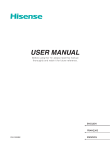
Lien public mis à jour
Le lien public vers votre chat a été mis à jour.
Caractéristiques clés
- Connectivité HDMI 2.0 pour périphériques 4K Ultra HD
- Fonctionnalités de contrôle parental
- Options de connectivité réseau filaire et Wi-Fi
- Lecture de contenu à partir de périphériques USB
- Audio Return Channel (ARC) via HDMI
Questions fréquemment posées
Utilisez un câble HDMI pour connecter le port de sortie HDMI de l'appareil au port HDMI du téléviseur. Sélectionnez ensuite l'entrée HDMI correspondante avec la télécommande.
Accédez au menu Réseau et sélectionnez votre réseau Wi-Fi dans la liste. Entrez le mot de passe si nécessaire.
Accédez aux paramètres de Chaîne, sélectionnez Liste de Favoris, puis choisissez les chaînes à ajouter à votre liste.